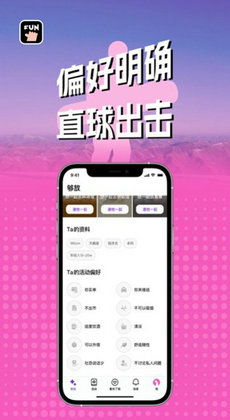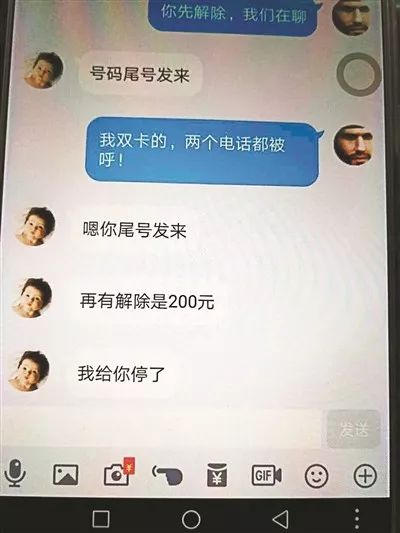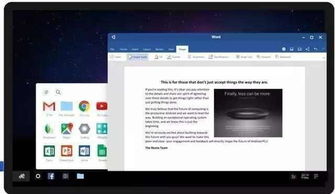怎么重装32位win7系统,如何重装32位Windows 7系统?详细教程助你轻松完成
时间:2024-09-28 来源:网络 人气:
如何重装32位Windows 7系统?详细教程助你轻松完成

一、准备工作

在开始重装系统之前,请确保做好以下准备工作:
准备一张Windows 7的32位安装光盘或ISO镜像文件。
确保电脑的BIOS设置允许从光盘或USB启动。
备份重要数据,以防在重装过程中丢失。
二、重装步骤

1. 开机进入BIOS设置
在开机时按下相应的键(通常是F2、F10或DEL键)进入BIOS设置。具体按键取决于你的电脑型号。
2. 设置启动顺序
在BIOS设置中,找到“Boot”或“Boot Order”选项,将其设置为从光盘或USB启动。保存设置并退出BIOS。
3. 启动电脑并进入安装界面
将Windows 7安装光盘插入光驱或USB启动盘插入电脑,然后重启电脑。在出现“Press any key to boot from CD or DVD”提示时,按下任意键从光盘或USB启动。
4. 选择安装语言、时间和键盘布局
在安装界面中,选择你的安装语言、时间和键盘布局,然后点击“Next”。
5. 选择安装类型
选择“Custom (Advanced)”选项,然后点击“Next”。这将允许你选择安装Windows的位置。
6. 选择安装磁盘分区
在“Drive Options (Advanced)”界面中,选择要安装Windows的磁盘分区。如果需要,你可以创建新的分区或删除现有的分区。选择完成后,点击“Next”。
7. 开始安装Windows 7
点击“Next”开始安装Windows 7。安装过程可能需要一段时间,请耐心等待。
8. 完成安装并设置账户信息
安装完成后,按照屏幕提示设置账户信息,包括用户名、密码等。完成后,点击“Finish”。
三、安装驱动程序

安装完成后,你可能需要安装一些必要的驱动程序,如显卡、网卡和声卡驱动等。你可以从电脑制造商的官方网站下载驱动程序,或者使用驱动精灵等驱动安装工具。
通过以上步骤,你可以轻松地重装32位Windows 7系统。在重装过程中,请确保遵循每一步的指示,并耐心等待。祝你重装成功!
相关推荐
教程资讯
教程资讯排行